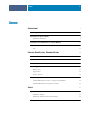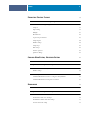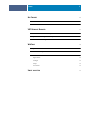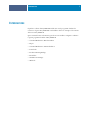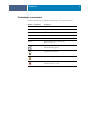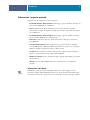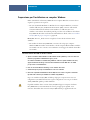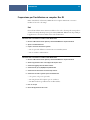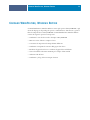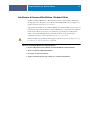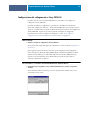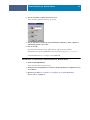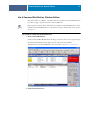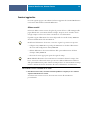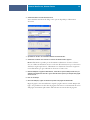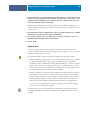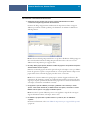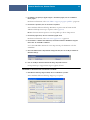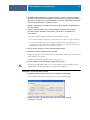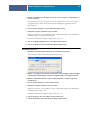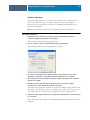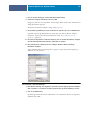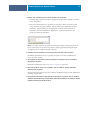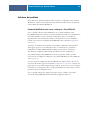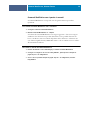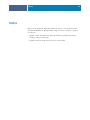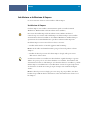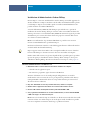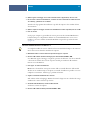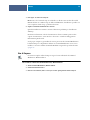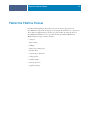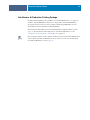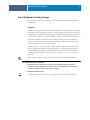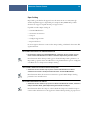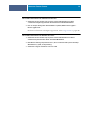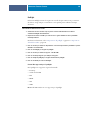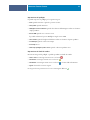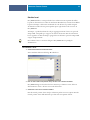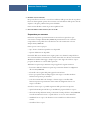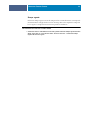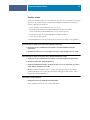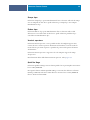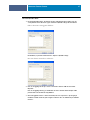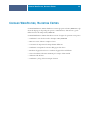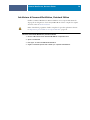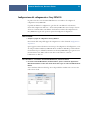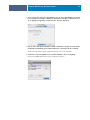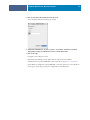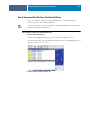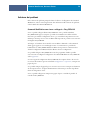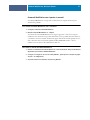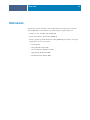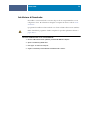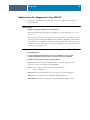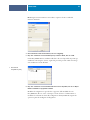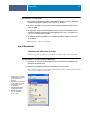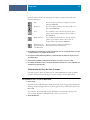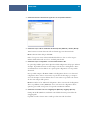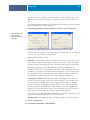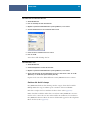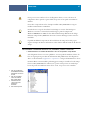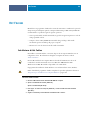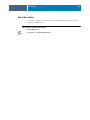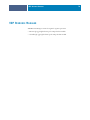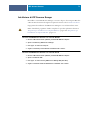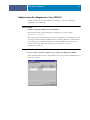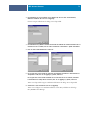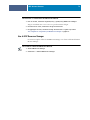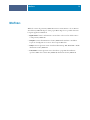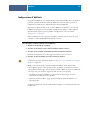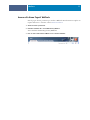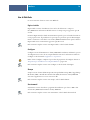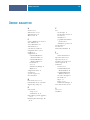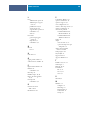SERVER & CONTROLLER SOLUTIONS
Fiery
®
EXP4110
Programmi di utilità

© 2005 Electronics for Imaging, Inc. Per questo prodotto, il trattamento delle informazioni
contenute nella presente pubblicazione è regolato da quanto previsto in
Avvisi legali
.
45051954
26 settembre 2005

INDICE
3
I
NDICE
I
NTRODUZIONE
7
Terminologia e convenzioni
8
Informazioni su questo manuale
9
Informazioni sulla Guida 9
Preparazione per l’installazione su computer Windows
10
Preparazione per l’installazione su computer Mac OS
11
Font 11
C
OMMAND
W
ORK
S
TATION
, W
INDOWS
E
DITION
12
Installazione di Command WorkStation, Windows Edition
13
Configurazione del collegamento a Fiery EXP4110
14
Uso di Command WorkStation, Windows Edition
17
Funzioni aggiuntive
18
Allinea cassetti 18
Supporti misti 20
Inserisci separatore 25
Soluzione dei problemi
28
Command WorkStation non riesce a collegarsi a Fiery EXP4110 28
Command WorkStation non risponde ai comandi 29
I
MPOSE
30
Installazione e abilitazione di Impose
31
Installazione di Impose 31
Installazione di Adobe Acrobat e Enfocus PitStop 32
Uso di Impose
34
I
NDICE

INDICE
4
P
RODUCTION
P
RINTING
P
ACKAGE
35
Installazione di Production Printing Package
36
Uso di Production Printing Package
37
Compose 37
Paper Catalog 38
Preflight 40
Riordina lavori 42
Sospensione per mancanza 43
Stampa urgente 44
Pianifica stampa 45
Stampa dopo 46
Elabora dopo 46
Inserisci separatore 46
Quick Doc Merge 46
C
OMMAND
W
ORK
S
TATION
, M
ACINTOSH
E
DITION
49
Installazione di Command WorkStation, Macintosh Edition
50
Configurazione del collegamento a Fiery EXP4110
51
Uso di Command WorkStation, Macintosh Edition
54
Pianifica stampa 55
Soluzione dei problemi
56
Command WorkStation non riesce a collegarsi a Fiery EXP4110 56
Command WorkStation non risponde ai comandi 57
D
OWNLOADER
58
Installazione di Downloader
59
Configurazione del collegamento a Fiery EXP4110
60
Uso di Downloader
62
Visualizzazione dello stato di stampa 62
Trasferimento dei file e dei font di stampa 63
Gestione dei font di stampa 66

INDICE
5
H
OT
F
OLDERS
68
Installazione di Hot Folders
68
Uso di Hot Folders
69
VDP R
ESOURCE
M
ANAGER
70
Installazione di VDP Resource Manager
71
Configurazione del collegamento a Fiery EXP4110
72
Uso di VDP Resource Manager
74
W
EB
T
OOLS
75
Configurazione di WebTools
76
Accesso alla Home Page di WebTools
77
Uso di WebTools
78
Pagina iniziale 78
Configura 78
Stampa 78
Scaricamenti 78
I
NDICE
ANALITICO
79


INTRODUZIONE
7
I
NTRODUZIONE
Il pacchetto software di Fiery EXP4110 include una serie di programmi di utilità che
consentono di gestire Fiery EXP4110, nonché il flusso dei lavori di stampa ed il contenuto
dei lavori su Fiery EXP4110.
Questo manuale fornisce informazioni generali su come installare, configurare e utilizzare
i seguenti programmi di utilità di Fiery EXP4110:
• Command WorkStation, Windows Edition
•Impose
• Command WorkStation, Macintosh Edition
• Downloader
•Production Printing Package
•Hot Folders
• VDP Resource Manager
•WebTools

INTRODUZIONE
8
Terminologia e convenzioni
In questo manuale vengono utilizzate la terminologia e le convenzioni seguenti:
Termine o convenzione Si riferisce a
Aero Fiery EXP4110 (nelle illustrazioni e negli esempi)
Fiery EXP4110 Fiery EXP4110
Mac OS Apple Mac OS X
Stampante Xerox 4110
Titoli in
corsivo
Altri manuali della documentazione
Windows Microsoft Windows 2000, Windows XP,
Windows Server 2003
Argomenti per i quali la Guida del software fornisce
delle informazioni aggiuntive
Suggerimenti e informazioni
Informazione importante
Informazione importante su azioni che potrebbero causare
danni fisici all’utente o a terzi

INTRODUZIONE
9
Informazioni su questo manuale
Il presente manuale comprende i seguenti argomenti:
•
Command WorkStation, Windows Edition:
monitoraggio e gestione del flusso di stampa dei
lavori su Fiery EXP4110 (solo su Windows).
•
Impose:
applicazione dei layout di imposizione a lavori che richiedono specifiche
particolari per la stampa, la rilegatura ed il taglio personalizzati (disponibile come opzione
solo su Windows).
•
Command WorkStation, Macintosh Edition:
monitoraggio e gestione del flusso di stampa
dei lavori su Fiery EXP4110 (solo su Mac OS X).
•
Downloader:
trasferimento dei font e dei file relativi ai lavori dal proprio computer su
Fiery EXP4110.
•
Production Printing Package:
funzioni aggiuntive per la gestione del lavoro mediante
Command WorkStation, Windows Edition (disponibile come opzione solo su computer
Windows). Include le applicazioni Compose e Paper Catalog.
•
Hot Folders:
memorizzazione e riutilizzo delle opzioni di stampa usate più di frequente
quando si stampano file PostScript e PDF su Fiery EXP4110.
•
VDP Resource Manager:
ricerca e cancellazione degli oggetti globali utilizzati per la stampa
dei dati variabili.
•
WebTools:
gestione di Fiery EXP4110 in remoto tramite Internet o la rete Intranet
aziendale.
Informazioni sulla Guida
Nella Guida sono fornite istruzioni dettagliate relative all’uso della maggior parte dei
programmi di utilità di Fiery EXP4110. In alcuni casi, questo manuale rimanda alla Guida
per ulteriori informazioni e spiega il modo in cui accedervi da ciascun programma di utilità.

INTRODUZIONE
10
Preparazione per l’installazione su computer Windows
Prima di installare il software Fiery EXP4110 su un computer Windows, accertarsi di aver
eseguito le operazioni sottoriportate:
•Per usare Command WorkStation o WebTools su un computer Windows, è necessario
installare il file Sun Java, Java Runtime Environment (JRE), contenuto nella cartella
Common Utilities del CD Software utente (Utilities). Se il file Sun Java non è
installato, viene richiesto di installarlo prima di procedere con l’installazione del software
Fiery EXP4110. Per ulteriori informazioni sull’installazione del file, vedere “Per installare
Sun Java JRE sul proprio computer” a pagina 10.
N
OTA
:
JRE, SE v1.4.1_02 (la versione consigliata) è fornito sul CD Software utente
(Utilities).
•Per installare il software Fiery EXP4110, è necessario che sul proprio computer
Windows 2000 sia installato Service Pack 4 e che sul computer Windows XP sia installato
Service Pack 2. In caso contrario, viene visualizzato un messaggio che richiede di installare
Service Pack.
P
ER
INSTALLARE
S
UN
J
AVA
JRE
SUL
PROPRIO
COMPUTER
1 Aprire la cartella Common Utilities sul CD Software utente (Utilities) e fare clic sull’icona
relativa al programma di installazione sj141_02.exe.
Se si inizia ad installare il software Fiery EXP4110 senza aver prima installato Sun Java,
appare una finestra di dialogo che richiede di installare Sun Java JRE. Fare clic su OK
per procedere con l’installazione.
2Fare clic su Sì nella finestra di dialogo con il contratto di licenza.
3 Selezionare Tipica per Tipo di installazione e fare clic su Avanti.
4 Una volta completata l’installazione del file JRE, fare clic su Fine e seguire le istruzioni
riportate sullo schermo per installare il software Fiery EXP4110.
Dopo aver installato Sun Java JRE, sul desktop del proprio computer viene creato un
collegamento a Java Web nel menu Start. Questo collegamento non serve per il software
di Fiery EXP4110, quindi è possibile eliminarlo.
È possibile installare diverse versioni di Sun Java JRE sul proprio computer. Il software
Fiery EXP4110 trova automaticamente la versione più appropriata. Quindi, non è
necessario disinstallare altre versioni di Sun Java JRE richieste per applicazioni di terzi.

INTRODUZIONE
11
Preparazione per l’installazione su computer Mac OS
Prima di installare il software Fiery EXP4110 su un computer Mac OS X, è necessario
installare i font video e di stampa.
Font
I font sul CD Software utente (Drivers) includono font video e di stampa che corrispondono
ai 136 font di stampa PostScript incorporati su Fiery EXP4110. Affinché siano disponibili per
le applicazioni, è necessario installare i font video su Mac OS X.
P
ER
INSTALLARE I FONT VIDEO E DI STAMPA SU MAC OS X V10.2
1 Inserire il CD Software utente (Drivers) nell’unità CD-ROM del computer Mac OS X.
2 Aprire la cartella OSX : Fonts.
3 Copiare i font nelle ubicazioni seguenti:
•Per uso personale dell’utente: Utenti/nome account/Library/Fonts
•Per uso condiviso: Libreria/Fonts
PER INSTALLARE I FONT VIDEO E DI STAMPA SU MAC OS X V10.3
1 Inserire il CD Software utente (Drivers) nell’unità CD-ROM del computer Mac OS X.
2Avviare l’applicazione Libro Font in Applicazioni/Libro Font.
3 Selezionare Aggiungi Font dal menu Archivio.
4 Selezionare Mac_User_SW/OSX/Fonts/Albertus MT.
5 Selezionare Seleziona Tutto dal menu Composizione.
6 Selezionare una delle seguenti opzioni da Installa font:
• solo per me (solo per uso personale)
•Per tutti gli utenti del computer (per uso condiviso)
•Per Mac OS Classic (per Mac OS X, modalità Classic)
7Fare clic su Apri.
8Uscire dall’applicazione Libro Font.

COMMAND WORKSTATION, WINDOWS EDITION
12
COMMAND WORKSTATION, WINDOWS EDITION
Command WorkStation, Windows Edition consente agli operatori di Fiery EXP4110 (o agli
utenti che dispongono dei privilegi di operatore o amministratore) di monitorare e gestire il
flusso di stampa dei lavori su Fiery EXP4110. Command WorkStation, Windows Edition
consente di eseguire le operazioni sottoriportate:
•Visualizzare lo stato dei lavori in fase di stampa su Fiery EXP4110
•Mettere in attesa, elaborare e stampare i lavori
•Sovrascrivere le impostazioni di stampa definite dall’utente
•Visualizzare in anteprima il contenuto delle pagine di un lavoro
• Riordinare le pagine di un lavoro e combinare le pagine di lavori differenti
•Creare ed utilizzare i file master FreeForm per la stampa di dati variabili
•Archiviare i file dei lavori
•Visualizzare i job log dei lavori stampati di recente

COMMAND WORKSTATION, WINDOWS EDITION
13
Installazione di Command WorkStation, Windows Edition
Installare Command WorkStation, Windows Edition su un computer Microsoft Windows
che disponga di un collegamento di rete all’unità Fiery EXP4110. Per l’elenco completo dei
requisiti di sistema, vedere la Guida introduttiva.
Il programma di installazione di Command WorkStation, Windows Edition viene fornito sul
CD Software utente. Oltre al software Command WorkStation, il programma di installazione
installa anche i file Java necessari per poter utilizzare il programma per la configurazione
di Fiery da Command WorkStation. Per informazioni sull’uso del programma per la
configurazione di Fiery, vedere il manuale Configurazione e impostazione.
Prima di installare il programma di utilità, leggere le indicazioni riportate in “Preparazione per
l’installazione su computer Windows” a pagina 10.
PER INSTALLARE COMMAND WORKSTATION, WINDOWS EDITION
1 Inserire il CD Software utente (Utilities) nell’unità CD-ROM del computer Windows.
2 Aprire la cartella EFI Command WorkStation.
3Fare doppio clic sull’icona setup.exe.
4 Seguire le istruzioni riportate sullo schermo per completare l’installazione.

COMMAND WORKSTATION, WINDOWS EDITION
14
Configurazione del collegamento a Fiery EXP4110
La prima volta che si avvia Command WorkStation, verrà richiesto di configurare il
collegamento a Fiery EXP4110.
È possibile modificare la configurazione ogni volta che si modificano le informazioni
relative alla configurazione della rete o del server Fiery EXP4110, come ad esempio il nome
del server o l’indirizzo IP. Se si intende modificare le informazioni relative alla configurazione
di Fiery EXP4110, eseguire tale operazione prima di riconfigurare il collegamento.
Per informazioni su come riconfigurare il collegamento, vedere “Per modificare la
configurazione di Command WorkStation, Windows Edition” a pagina 16.
PRIMA DI INIZIARE
• Stampare la pagina di configurazione di Fiery EXP4110.
Per istruzioni sulla stampa della pagina di configurazione, vedere il manuale Configurazione e
impostazione.
Questa pagina contiene informazioni necessarie per la configurazione del collegamento,
come ad esempio l’indirizzo IP di Fiery EXP4110. Per le installazioni TCP/IP, è possibile
utilizzare il nome DNS al posto dell’indirizzo IP. Accertarsi che Fiery EXP4110 sia già
registrato in un Domain Name Server (DNS) sulla rete. Per ulteriori informazioni,
contattare l’amministratore della rete.
PER CONFIGURARE IL COLLEGAMENTO PER COMMAND WORKSTATION, WINDOWS EDITION
1 Selezionare Start> Programmi > Fiery >Command WorkStation per avviare il programma
di utilità.
Viene visualizzata la finestra di dialogo dei server disponibili che visualizza tutti i server
trovati nella sottorete locale.

COMMAND WORKSTATION, WINDOWS EDITION
15
2 Se non è stato trovato alcun server Fiery EXP4110, fare clic sulla scheda Manuale per eseguire
la ricerca tramite il nome DNS o l’indirizzo IP. Immettere il nome DNS o l’indirizzo IP e fare
clic su Aggiungi per aggiungere il server all’elenco dei server disponibili.
3Fare clic sulla scheda Ricerca automatica, quindi su Avanzata per eseguire la ricerca tramite
un intervallo di indirizzi IP oppure tramite l’indirizzo IP e la maschera di rete secondaria.
Tutti i server disponibili appaiono nell’elenco dei server disponibili.
4 Selezionare l’unità Fiery EXP4110 che si desidera utilizzare e fare clic su Aggiungi.
L’unità Fiery EXP4110 selezionata viene aggiunta alla finestra Server login.

COMMAND WORKSTATION, WINDOWS EDITION
16
5Fare clic sul pulsante a sinistra del nome del server.
Viene visualizzata la finestra di dialogo per il login.
6Fare clic sulla chiave a sinistra del campo Amministratore, Operatore o Guest e digitare la
password appropriata, se necessario.
7Fare clic su Login.
Per informazioni sull’impostazione delle password e sulla password predefinita
dell’amministratore per Fiery EXP4110, vedere il manuale Configurazione e impostazione.
Command WorkStation è ora collegato a Fiery EXP4110.
PER MODIFICARE LA CONFIGURAZIONE DI COMMAND WORKSTATION, WINDOWS EDITION
1Avviare Command WorkStation.
Viene visualizzata la finestra Server login.
2 Selezionare il server Fiery EXP4110 per il quale si desidera modificare la configurazione e fare
clic su Rimuovi.
3 Ripetere la procedura “Per configurare il collegamento per Command WorkStation,
Windows Edition” a pagina 14.

COMMAND WORKSTATION, WINDOWS EDITION
17
Uso di Command WorkStation, Windows Edition
Una volta installato e configurato, è possibile cominciare ad utilizzare Command WorkStation
per il monitoraggio e la gestione dei lavori su Fiery EXP4110.
Per le istruzioni complete sull’uso delle funzioni standard di Command WorkStation, vedere
la Guida di Command WorkStation. Le altre funzioni vengono descritte nelle sezioni a partire
da pagina 18.
PER ACCEDERE ALLA GUIDA DI COMMAND WORKSTATION
1Avviare Command WorkStation.
Selezionare Fiery EXP4110 dalla finestra di dialogo con l’elenco dei server ed eseguire il login.
Per informazioni sull’impostazione delle password e sulla password predefinita
dell’amministratore per Fiery EXP4110, vedere il manuale Configurazione e impostazione.
2 Selezionare Guida dal menu ?.

COMMAND WORKSTATION, WINDOWS EDITION
18
Funzioni aggiuntive
Le sezioni seguenti spiegano come utilizzare le funzioni aggiuntive di Command WorkStation
non descritte nella Guida di Command WorkStation.
Allinea cassetti
La funzione Allinea cassetti consente di regolare la posizione del testo e delle immagini sulla
pagina affinché siano correttamente allineati sul foglio. In questo modo, entrambi i lati di
un foglio stampato in fronte-retro hanno esattamente lo stesso allineamento.
È possibile eseguire l’allineamento dei cassetti dal pannello di controllo di Fiery EXP4110
selezionando Allineamento dal menu Funzioni.
Per effettuare l’allineamento dei cassetti, è necessario eseguire le operazioni sottoriportate:
• Collegarsi a Fiery EXP4110 con i privilegi di amministratore e abilitare l’allineamento
dei cassetti nella configurazione di Fiery EXP4110.
•Abilitare Allineamento dei cassetti nella barra delle opzioni Alimentazione del driver
di stampa di Fiery EXP4110.
•Selezionare il cassetto appropriato prima di eseguire la stampa.
NOTA: Affinché l’allineamento dei cassetti funzioni correttamente durante la stampa di un
lavoro, è necessario selezionare il cassetto per cui è stato abilitato l’allineamento nella barra
delle opzioni Alimentazione prima di inviare in stampa il lavoro. Se successivamente si stampa
un lavoro mediante la selezione automatica del cassetto, l’allineamento non funzionerà.
PER ALLINEARE IL TESTO E LE IMMAGINI PER LA STAMPA
1 Nella finestra Lavori attivi, selezionare l’unità Fiery EXP4110 collegata per cui si desidera
eseguire l’allineamento dei cassetti.
Se la finestra Lavori attivi è nascosta, selezionare Lavori attivi dal menu Finestra
per visualizzarla.

COMMAND WORKSTATION, WINDOWS EDITION
19
2 Selezionare Allinea cassetti dal menu Server.
Viene visualizzata una finestra di dialogo con le opzioni disponibili per l’allineamento
dei cassetti.
3 Specificare il cassetto che si desidera allineare dal menu Cassetto.
4 Selezionare il formato carta caricato nel cassetto dal menu Formato supporto.
NOTA: L’allineamento è specifico per una determinata combinazione di cassetto e formato
carta. Se si allinea un determinato cassetto con la carta del formato Lettera e poi si carica carta
del formato Legale in quel cassetto, l’allineamento non funzionerà. È necessario eseguire un
nuovo allineamento per ogni combinazione di cassetto e formato carta.
5 Nell’area Stampare la pagina di allineamento, selezionare l’opzione Stampa fronte-retro per
stampare una pagina in fronte-retro oppure deselezionare l’opzione per stampare una pagina
su un solo lato.
6Fare clic su Stampa.
7 Una volta stampata, seguire le istruzioni riportate sulla pagina di allineamento.
Piegare la pagina a metà orizzontalmente, riaprirla e piegarla a metà in verticale. Riaprendo il
foglio, sarà possibile notare che le linee di piegatura incrociano tre scale numeriche sui tre lati
della pagina. Determinare quale numero della scala incrocia ciascuna linea di piegatura.

COMMAND WORKSTATION, WINDOWS EDITION
20
8 Nell’area Immettere i valori di allineamento, immettere il valore in corrispondenza del quale
la piega incrocia ognuna delle tre scale numeriche, denominate A, B e C, per il lato 1. Se si
sceglie di eseguire l’allineamento per la stampa fronte-retro, immettere anche i valori per
le tre scale numeriche sul lato 2 della pagina.
NOTA: Se nelle scale numeriche A e C vengono immessi valori differenti, l’immagine verrà
ruotata e l’output di stampa presenterà delle aree non allineate. In tal caso, immettere lo stesso
valore in A e C.
9 Una volta immessi i valori per l’allineamento, fare clic su Applica, quindi fare clic su Verifica
allineamento per stampare la nuova pagina di allineamento.
10 Se si desidera eliminare i valori per l’allineamento, selezionare un cassetto e fare clic su
Ripristina nell’area Immettere i valori di allineamento.
11 Fare clic su OK.
Supporti misti
La funzione Supporti misti consente di definire la suddivisione in capitoli di un lavoro,
stampare intervalli di pagine su tipi diversi di supporto, inserire supporti vuoti tra le pagine e
separatori con linguette contenenti testo.
Le seguenti linee guida e restrizioni si applicano alle impostazioni di Supporti misti:
• La finestra di dialogo Supporti misti non consente di specificare impostazioni in conflitto
con tutte le altre impostazioni relative ai supporti, al formato pagina o alla finitura
specificate per il lavoro dalla finestra di dialogo Proprietà del lavoro o dal driver di stampa.
•Quando due o più impostazioni di Supporti misti sono in conflitto tra loro, i nomi di
queste impostazioni vengono evidenziati in rosso nella finestra di dialogo Supporti misti,
per segnalare all’utente che è necessario risolvere il conflitto.
•Quando si specificano le opzioni di stampa (nella finestra di dialogo Proprietà del lavoro
o nel driver di stampa) dopo aver specificato le impostazioni in Supporti misti, alcune
opzioni di stampa potrebbero essere in conflitto con le impostazioni di Supporti misti
di alcune pagine specifiche. È necessario risolvere il conflitto selezionando opzioni di
stampa diverse oppure annullando alcune impostazioni selezionate in Supporti misti.
•Se vi sono contatori configurati per la stampante, i supporti vuoti inseriti tra le pagine
non vengono contati come pagine stampate.
Le istruzioni per l’accesso e l’uso della funzione Supporti misti sono fornite nella Guida
di Command WorkStation. Le funzioni specifiche per Fiery EXP4110 vengono descritte
di seguito.
La pagina si sta caricando...
La pagina si sta caricando...
La pagina si sta caricando...
La pagina si sta caricando...
La pagina si sta caricando...
La pagina si sta caricando...
La pagina si sta caricando...
La pagina si sta caricando...
La pagina si sta caricando...
La pagina si sta caricando...
La pagina si sta caricando...
La pagina si sta caricando...
La pagina si sta caricando...
La pagina si sta caricando...
La pagina si sta caricando...
La pagina si sta caricando...
La pagina si sta caricando...
La pagina si sta caricando...
La pagina si sta caricando...
La pagina si sta caricando...
La pagina si sta caricando...
La pagina si sta caricando...
La pagina si sta caricando...
La pagina si sta caricando...
La pagina si sta caricando...
La pagina si sta caricando...
La pagina si sta caricando...
La pagina si sta caricando...
La pagina si sta caricando...
La pagina si sta caricando...
La pagina si sta caricando...
La pagina si sta caricando...
La pagina si sta caricando...
La pagina si sta caricando...
La pagina si sta caricando...
La pagina si sta caricando...
La pagina si sta caricando...
La pagina si sta caricando...
La pagina si sta caricando...
La pagina si sta caricando...
La pagina si sta caricando...
La pagina si sta caricando...
La pagina si sta caricando...
La pagina si sta caricando...
La pagina si sta caricando...
La pagina si sta caricando...
La pagina si sta caricando...
La pagina si sta caricando...
La pagina si sta caricando...
La pagina si sta caricando...
La pagina si sta caricando...
La pagina si sta caricando...
La pagina si sta caricando...
La pagina si sta caricando...
La pagina si sta caricando...
La pagina si sta caricando...
La pagina si sta caricando...
La pagina si sta caricando...
La pagina si sta caricando...
La pagina si sta caricando...
-
 1
1
-
 2
2
-
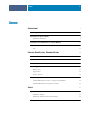 3
3
-
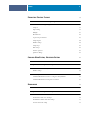 4
4
-
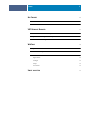 5
5
-
 6
6
-
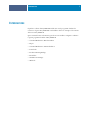 7
7
-
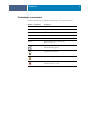 8
8
-
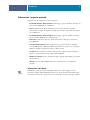 9
9
-
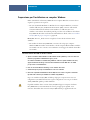 10
10
-
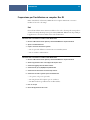 11
11
-
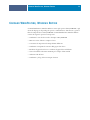 12
12
-
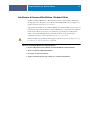 13
13
-
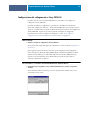 14
14
-
 15
15
-
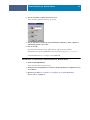 16
16
-
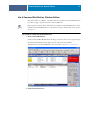 17
17
-
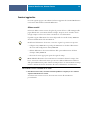 18
18
-
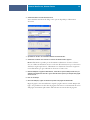 19
19
-
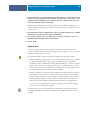 20
20
-
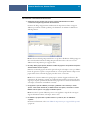 21
21
-
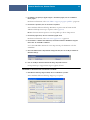 22
22
-
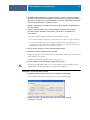 23
23
-
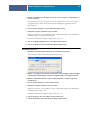 24
24
-
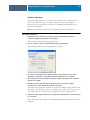 25
25
-
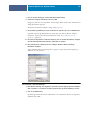 26
26
-
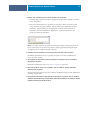 27
27
-
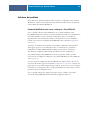 28
28
-
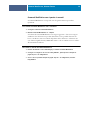 29
29
-
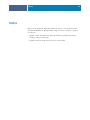 30
30
-
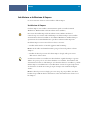 31
31
-
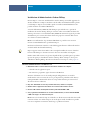 32
32
-
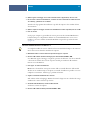 33
33
-
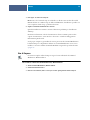 34
34
-
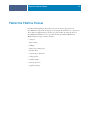 35
35
-
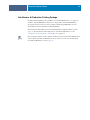 36
36
-
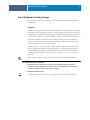 37
37
-
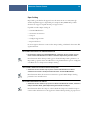 38
38
-
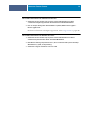 39
39
-
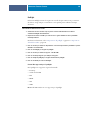 40
40
-
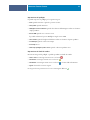 41
41
-
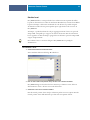 42
42
-
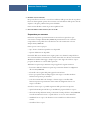 43
43
-
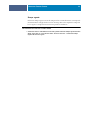 44
44
-
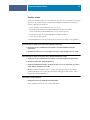 45
45
-
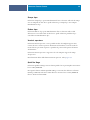 46
46
-
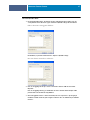 47
47
-
 48
48
-
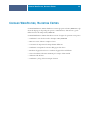 49
49
-
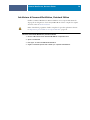 50
50
-
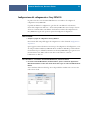 51
51
-
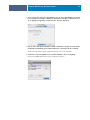 52
52
-
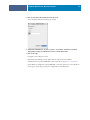 53
53
-
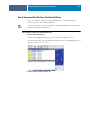 54
54
-
 55
55
-
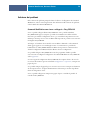 56
56
-
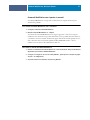 57
57
-
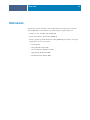 58
58
-
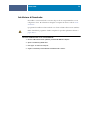 59
59
-
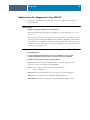 60
60
-
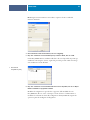 61
61
-
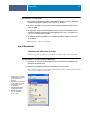 62
62
-
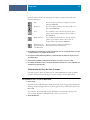 63
63
-
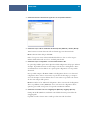 64
64
-
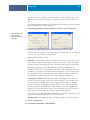 65
65
-
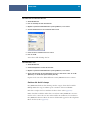 66
66
-
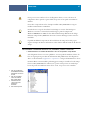 67
67
-
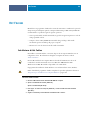 68
68
-
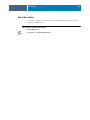 69
69
-
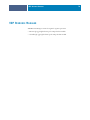 70
70
-
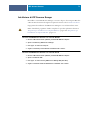 71
71
-
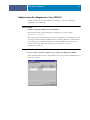 72
72
-
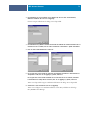 73
73
-
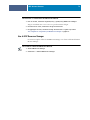 74
74
-
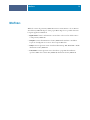 75
75
-
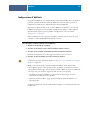 76
76
-
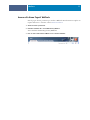 77
77
-
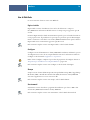 78
78
-
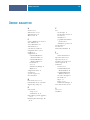 79
79
-
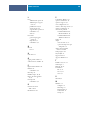 80
80
Xerox Xerox 4110 Copier/Printer with EFI EXP4110 Guida utente
- Tipo
- Guida utente
- Questo manuale è adatto anche per
Documenti correlati
-
Xerox 700i/700 Guida utente
-
Xerox 4110 Guida d'installazione
-
Xerox 4110 Guida utente
-
Xerox 4110 Guida d'installazione
-
Xerox Color 800/1000/i Guida utente
-
Xerox 4110 Guida d'installazione
-
Xerox 4110 Guida utente
-
Xerox DocuColor 7000/8000 Guida utente
-
Xerox DocuColor 5000 Guida utente
-
Xerox DocuColor 7000/8000 Guida utente